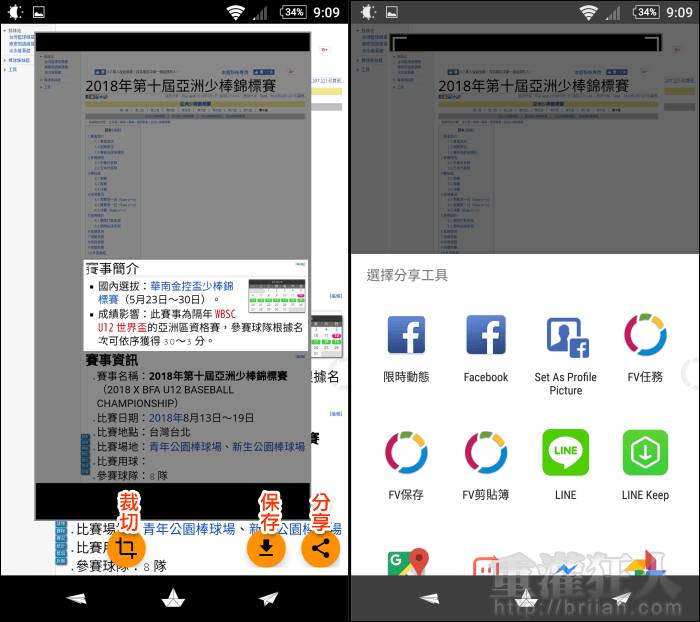“Screenshot Assistant”按 Home 键就能屏幕截图,附加裁切工具!(Android)
发表于:2025-11-04 作者:创始人
编辑最后更新 2025年11月04日,一般想要将手机屏幕画面截图保存下来,依手机型号的不同,有的需按"音量下键+电源键",有的可按"实体 Home 键 + 电源键"或是透过手机内建的截图按钮来操作,有些手机则还有手势截图的功能。如果想让截
一般想要将手机屏幕画面截图保存下来,依手机型号的不同,有的需按"音量下键+电源键",有的可按"实体 Home 键 + 电源键"或是透过手机内建的截图按钮来操作,有些手机则还有手势截图的功能。
如果想让截图这个动作更加方便且快速,又不想弄个浮动按钮在画面上的话,下载"Screenshot Assistant"会是不错的选择。它可将隐藏在 Home 键的"小帮手"功能置换成"屏幕截图",之后只要长按 Home 键就能立即截图将屏幕画面储存到相簿中。
除了可用来截图外,"Screenshot Assistant"还提供有简单的裁切功能,可在保存截图之前选取要储存的重点画面,也可直接选择分享不储存,让手机截图功能的运用更有智慧!
▇ 软件小档案 ▇
- 软件名称:Screenshot Assistant
- 软件语言:英文
- 开发人员:Waskysoft
- 软件性质:免费软件
- 系统支援:Android 6.0 以上版本
- 网络需求:不需网络即可使用
- 软件下载:在 Android 手机中开启 Play 商店,搜寻"Screenshot Assistant"即可下载安装,或"
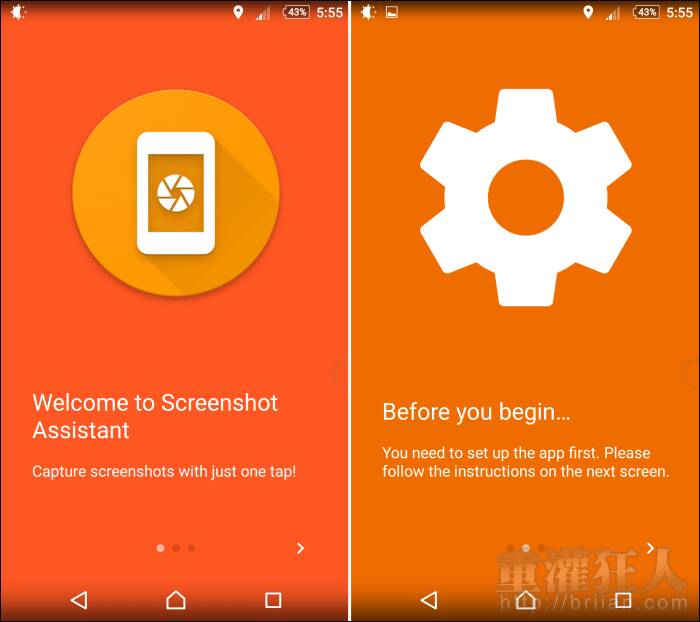
第2步 点击"小帮手应用程序"。
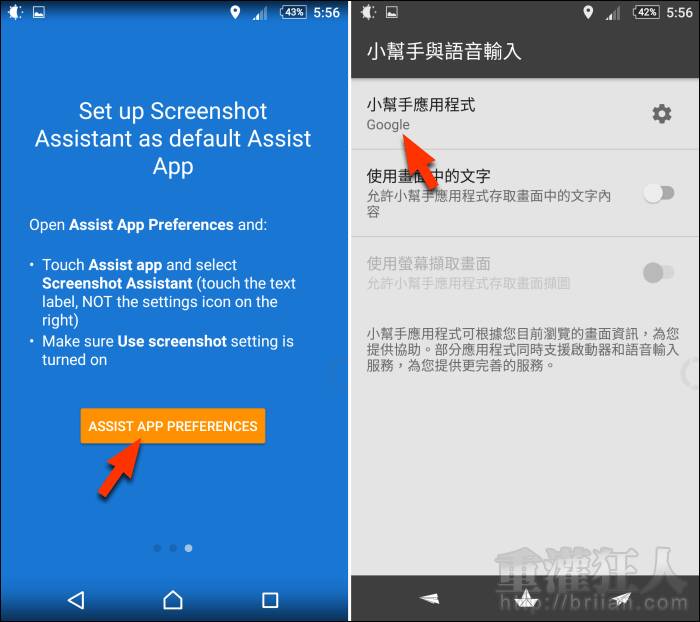
第3步 选择"Screenshot Assistant",并阅读相关说明后点选"同意"。
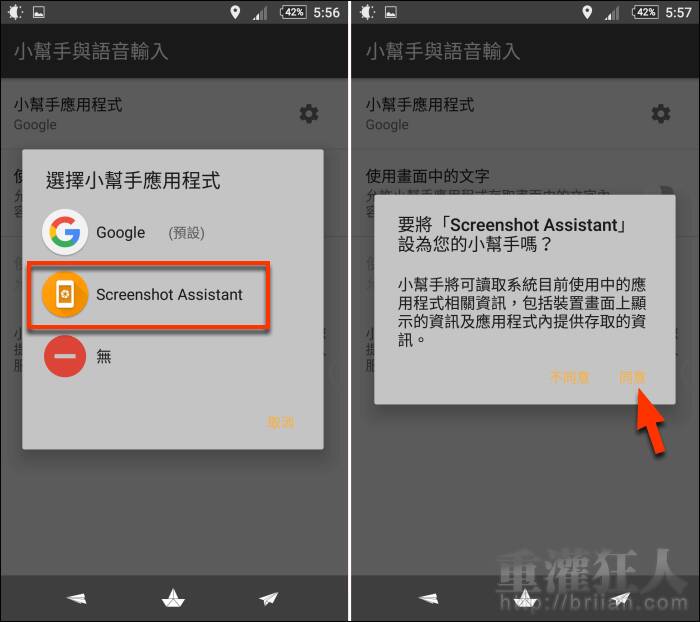
第4步 接着开启下方的两个功能即完成基本设定。
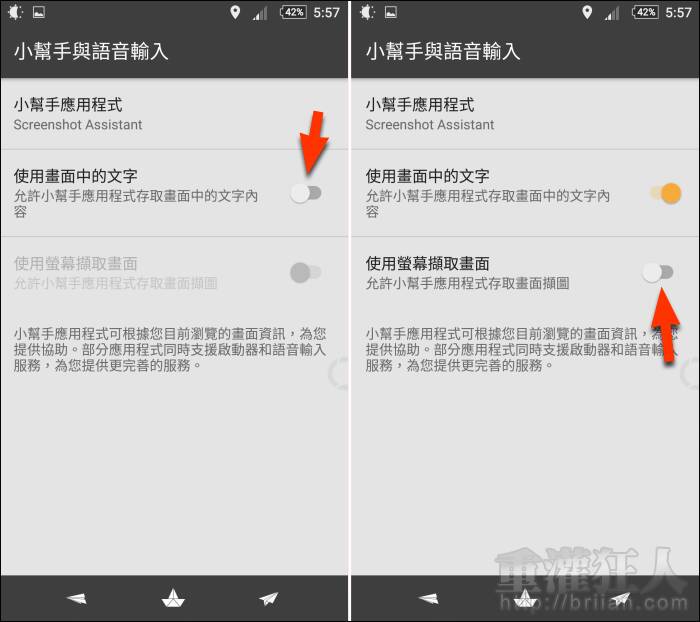
第5步 最后按下"DONE"就能开始使用了。在需要截图时,只要长按"Home 键"即可截图,预设截取全屏幕。
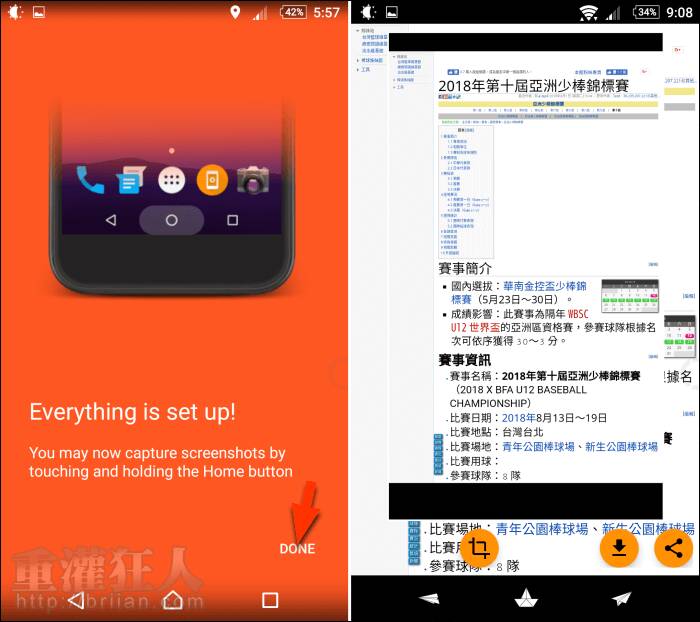
第6步 下方按钮可"局部裁切"。右下角则为保存及分享,若选择分享则不会储存。